プロジェクト/ 流域/ 解析範囲/ データ¶

図: 解析範囲データ
表: 解析範囲データのコンテキストメニュー項目と機能
| コンテキストメニュー項目 | 機能 |
|---|---|
| 有効 | 解析範囲データの有効/無効を設定します。 |
| 解析範囲の定義を継続 | 解析範囲エリアの定義を継続作成します。 |
| 解析範囲の編集 | 解析範囲エリアを編集します。 |
| この解析範囲を削除 | 解析範囲データを削除します。 |
有効¶
有効/無効を切り替えます。有効の場合は、チェックが表示されます。
解析範囲の定義を継続¶
作成した解析範囲線分の最終点の続きから作成します。
操作方法は、プロジェクト/ 流域/ 解析範囲/ 解析範囲の新規作成、チュートリアル/ 条件設定 個別操作/ 流域/ 解析範囲をご参照ください。
解析範囲の編集¶
-
メニューを選択すると、頂点が表示されます。

図: 解析範囲の編集表: 解析範囲の編集内容と操作
編集内容 操作 移動 頂点を選択し、マウスドラッグで移動します。 追加 線上をクリックすると、頂点が追加されます。 削除 [Ctrl] キーを押しながら頂点をクリックすると、頂点が削除されます。 -
一つ前の状態に戻す場合、編集メニューの [元に戻す] を選択します。
-
編集をキャンセルする場合、[Esc] キーを押します。
-
[Enter] キーを押して、編集を確定します。
この解析範囲を削除¶
メニューを選択すると、確認メッセージが表示されます。[はい] ボタンをクリックすると、この解析範囲データが削除されます。
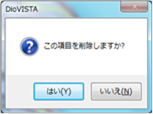
図: この解析範囲を削除
最終更新日:
2023-03-20